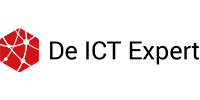- Tips & tricks | Woensdag, 1st December, 2021
Weg met die kladblaadjes; welkom bij OneNote!
Vaarwel 10 kladblokken, 28 geeltjes, 3 schriften, 16 Word-bestanden, 4 multomappen (Wat?? Nog multomappen?!)!
Welkom digitaal notitieboekje!
Neem jij altijd je laptop mee naar een vergadering of gebruik je nog steeds je notitieblok om aantekeningen te maken?
Zet je deze aantekeningen vervolgens in Word of op de mail en stuur je deze aan collega's?
Blader je minutenlang in je aantekeningen om iets terug te vinden?
Onderneem je vruchteloze pogingen om je eigen handschrift op een geeltje te ontwarren?
Herken je dit? Hoog tijd voor verandering!
Ken je Microsoft OneNote al? Het digitale kladblok van Microsoft mét slimme extraatjes! Je kunt hier al je takenlijsten, notities, notulen en verslagen in kwijt. Strak georganiseerd en altijd terug te vinden.
Wat is hét voordeel van Microsoft OneNote? Dat zijn er een heel aantal! We geven je een aantal tips voor een vliegende start.
Teken, schrijf, omcirkel
We noemen Microsoft OneNote niet voor niets jouw digitale notitieboekje! Je kunt er alles in doen wat je normaal gesproken in je notitieboekje kunt doen. Onderstrepen, tekenen, markeren, alles kan. Je scherm kent geen beperkingen.
Voorkom minutenlang bladeren
Gedurende projecten of acties die maanden kunnen duren, verzamel je ongetwijfeld stapels aan documenten, aantekeningen en gedachten die het kladblaadje niet eens bereiken. Hoe handig is het dan dat alle noties die over hetzelfde onderwerp gaan, je in een klik op je scherm kunt krijgen! Typ simpelweg een zoekwoord in, bijvoorbeeld klant De Vries, en OneNote toont je alle aantekeningen die je ooit hebt gemaakt rondom dit trefwoord. Bladeren, zoeken en de helft niet kunnen vinden is dus verleden tijd!
Structureer je aantekeningen
Net als een multomap (ja daar is 'ie weer) met tabbladen, heeft ook OneNote een tabbladfunctie ingebouwd. Je kunt deze functie zien als een boekenkast vol met notitieblokken. Je kunt in OneNote meerdere notitieblokken (voor bijvoorbeeld verschillende klanten of projecten) bijhouden en deze afzonderlijk weer opdelen in thema's. Met deze tabbladen creëer je overzicht. Je verzint zelf de naam van het tabblad. Zo kun je bijvoorbeeld een tabblad 'notulen' of 'aantekeningen locatiebezoek' toevoegen waarin je al je notities op datum kunt wegzetten. Zo werk je altijd gestructureerd en kun je gericht zoeken wanneer je iets nodig hebt.
Nooit meer dubbele handelingen
Je kunt OneNote koppelen met verschillende Microsoft-applicaties. Zet jij in Outlook altijd een vlaggetje achter een mail die je nog moet behandelen? Zet je actiepunten automatisch over in OneNote! Wanneer het tijd is voor actie en je een pop-up krijgt in Outlook, kun je direct doorklikken naar de pagina in OneNote waar je aantekeningen over het betreffende onderwerp bewaart. Andersom kan ook! Noteer je actiepunten in OneNote en zet een vlaggetje bij en je actiepunten staan meteen in je takenlijst in Outlook.
Word je via Outlook uitgenodigd voor een vergadering? Dan kun je direct alle gegevens die in Outlook zijn meegestuurd, overhevelen naar OneNote. Tijdens de vergadering kun je direct in dit nieuw aangemaakte document, verder werken.
Werk effectief samen
Alles wat je in OneNote doet, kun je eenvoudig delen met anderen via Teams of SharePoint. Wanneer jij in OneNote een plek creëert waar je alle gedeelde aantekeningen noteert, zoals notulen en presentaties, kun je dit betreffende notitieblok in 1 keer overhevelen naar Teams. Je kunt op elke locatie werken in je up to date notieblokken. In de Cloud. Handig toch?
En? Gaan jouw kladblokken bij het oud papier?!